深度光盘安装系统图解教程
深度光盘安装系统是最经典有效的方式,在U盘还没有普及和使用的时候,用光盘安装深度技术系统是非常方便又快捷的,且深度光盘安装系统对于数据的长期稳定性是最好的。如果你手上有光盘,电脑有光驱的话,就不要浪费了,不妨跟着win7之家小编学习光盘安装深度技术系统步骤。
一、设置光驱启动:
1、重启,按Del进BIOS,找到Advanced Bios Features(高级BIOS参数设置)按回车进Advanced Bios Features(高级BIOS参数设置)界面。
First Boot Device 开机启动顺序1 。
Second Boot Device 开机启动顺序2。
Third Boot Device开机启动顺序3。
正常设置是:
First Boot Device 设为HDD-O(硬盘启动)
Second Boot Device 设为CDROM(光驱启动)
Third Boot Device 设为FIOPPY(软驱)
2、 当重装系统需从光驱启动时,按DEL进BIOS设置,找到First Boot Device ,将其设为CDROM(光驱启动),方法是用键盘方向键盘选定First Boot Device ,用PgUp或PgDn翻页将HDD-O改为CDROM,按ESC,按F10,再按Y,回车,保存退出。
二、设置好光驱启动后,放入光盘,重启电脑,开始光盘安装深度技术系统
放入光碟出现如下安装深度系统吧系统菜单
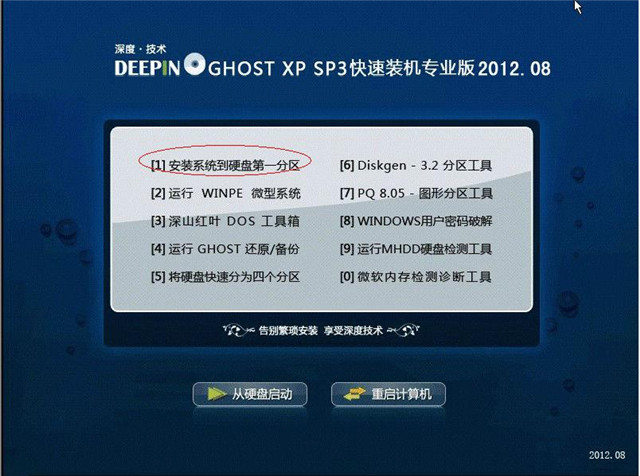
如上图上,选择1 安装系统
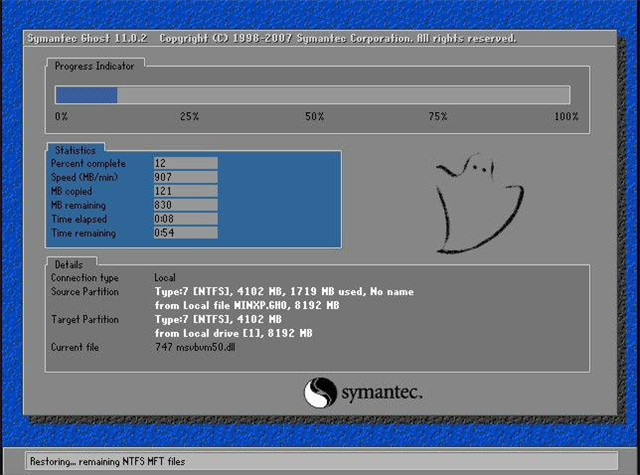
然后出现拷贝系统介面
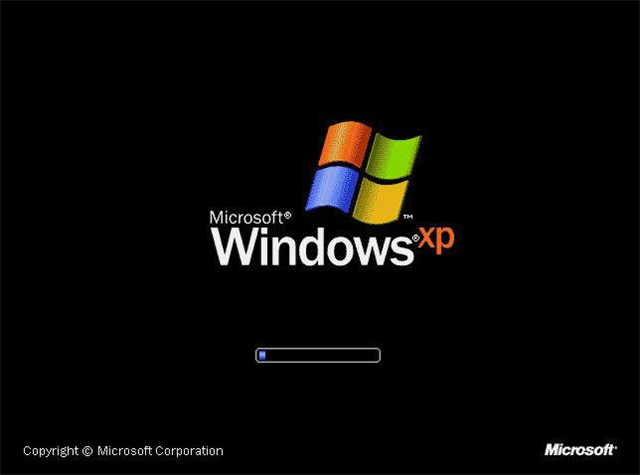
拷贝完成后,会自动重启系统,进入安装流程
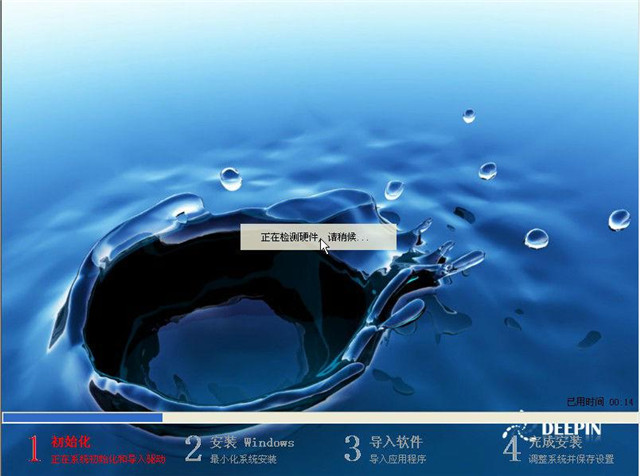
在检测电脑硬件
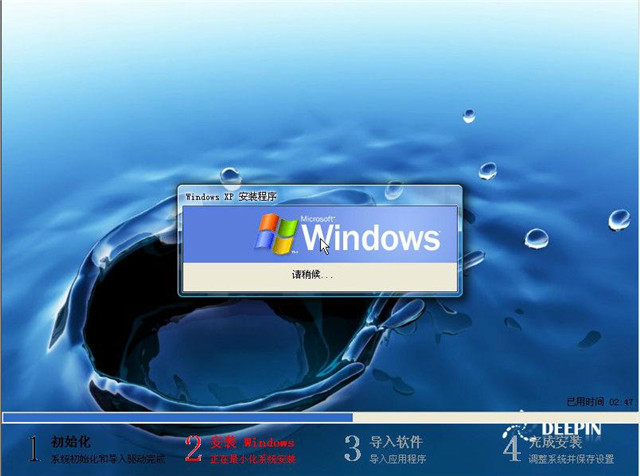
正在安装
深度光盘安装系统图解教程的全部内容到此就结束了,光盘安装深度技术系统经过5-7分钟这样系统会自动安装完成,自动重启,接着,你会看到一个崭新系统完美安装完成,是不是很容易呢。身为菜鸟的你以后再也不会为装系统而发愁了。
深度一键重装系统好吗?
答:可以选择易启动u盘启动制作工具来进行系统重装。安装步骤如下:
1、首先将u盘制作易启动u盘启动,重启电脑等待出现开机画面按下启动快捷键,选择u盘启动进入到易启动主菜单,选取逗【02】进入win8pe环境安装系统地选项,按下回车键确认
2、进入win8PE系统,将会自行弹出安装工具,点击逗浏览地进行选择存到u盘中系统镜像文件。
3、等待易启动pe装机工具自动加载系统镜像包安装文件,只需选择安装磁盘位置,然后点击逗确定地按钮即可。此时在弹出的提示窗口直接点击逗确定地按钮。随后安装工具开始工作,请耐心等待几分钟。
4、完成后会弹出重启电脑提示,点击逗是(Y)地按钮即可。
5 、此时就可以拔除u盘了,重启系统开始进行安装,我们无需进行操作,等待安装完成即可,最终进入系统桌面前还会重启一次
相关阅读
win7系统排行
热门教程